Просто и удобно: ТОП-5 полезных трюков с ноутбуком
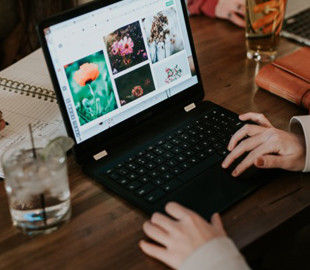
Если у вас есть ноутбук с операционной системой Windows 10, вряд ли вы изучали все возможности, которые он может предложить вам. Для тех, кто хочет сэкономить время и быстро научиться эффективнее использовать свой лэптоп, редакция "Сегодня" подготовила вам пять полезных трюков, которые упростят работу на ноутбуке.
Темная тема
Темное оформление появилось в Windows 10 в этом году после того, как моду на него ввела Apple в своей прошлогодней macOS 10.14 Mojave. Тем не менее, не все пользователи до сих пор знают, что подобное темное оформление вообще есть в операционной системе от Microsoft.
Чтобы активировать темную тему, зайдите в "Пуск", затем выберите "Настройки", следом "Персонализация", а потом в пункте "Цвет" найдите переключатель темного оформления. Активация новой цветовой схемы должны повлиять как на операционную систему, так и на некоторые приложения, которые поддерживают новое оформление, вроде браузеров Opera и Chrome.
Ярлыки сайтов на панели или панели задач
Помимо закрепления приложений на панели или панели задач, вы также можете закреплять сайты, которые вы часто посещаете для быстрого доступа – это своего рода обновление системы закладок, уже доступной в вашем браузере.
На Windows 10, это проще всего сделать в Microsoft Edge: откройте меню программы и выберите " Прикрепить эту страницу к панели задач". После этого иконка веб-сайта появится снизу на панели задач и по нажатию страница будет открыта в браузере Edge.
Рабочие столы
Удивительно, но о функции дополнительных рабочих столов пользователи Windows 10 почти не знают. А зря – очень удобная возможность чтобы упорядочить работу со множеством открытых окон, не сворачивая их, а просто переключаясь между рабочими столами.
Создает новые рабочие столы в Windows 10 комбинация клавиш CTRL + WIN + D. Удаляет – CTRL + WIN + F4. Можно их создавать и мышкой в меню "Представление задач" – вверху будет кнопка "Создать рабочий стол", а закрываются они кликом по крестику.
Динамические обои
Вместо статичной картинки обои в Windows 10 можно заставить меняться через определенный промежуток времени, причем для этого не нужно устанавливать дополнительный софт. Встроенная в операционную систему живых обоев для рабочего стола сделают это за вас.
Выберите несколько фоновых рисунков, поместите их в одну папку. Затем щелкните правой кнопкой мышки по рабочему столу, выберите пункт "Персонализация", затем выберите опцию "Фон", а в ней тип фона переключите на "Слайд-шоу". Вам остается только выбрать папку с фоновыми изображениями и установить время смены картинок.
Потоковые игры с PlayStation 4
Как правило ноутбук не в состоянии запускать современные видеоигры. Чтобы немного улучшить игровые возможности лэптопов Sony выпустила специальную программу Remote Play для стриминга игр со своей игровой приставки PlayStation 4 (которая у вас должна быть).
Программа абсолютно бесплатная и пользоваться ею очень просто. Предварительно в настройках PS4 надо выбрать возможность стриминга. Затем скачиваем приложение, устанавливаем, подключаем геймпад DualShock 4 к ноутбуку через MicroUSB кабель и запускаем программу Remote Play – после этого изображение игровой приставки будет транслироваться на ноутбук со всеми видеоиграми.




